iphone
Time: g-soft
On: Apr/09/2023
Category: Huawei iphone samsung Digitaalinen elämä
Tags: missä voin myydä iphoneni
Ei kommentteja TÄNÄÄN PUHUEMME
Tilaa Xataka
Saat sähköpostin joka päivä artikkeleihimme:
Yúbal Fernández @Yubal_FM
Aiomme selittää vaihe vaiheelta, kuinka iOS 15 nollataan, jotta voit jättää päivitetyn iPhonesi yhtä puhtaaksi kuin se juuri ostettiin. Tämä on ehdottoman välttämätön prosessi esimerkiksi silloin, kun aiot myydä tai luovuttaa vanhan iPhonesi, jotta voit varmistaa, ettet luovuta myös henkilötietojasi. Lisäksi siitä on hyötyä myös silloin, kun jokin epäonnistuu sisäisesti ja haluat löytää lopullisen ja lopullisen ratkaisun.
Yksi asia, joka on pidettävä mielessä, jos päätät nollata iOS 15:n, on, että aiot poistaa KAIKKI sisäiset tiedostot puhelimesta. Tämä tarkoittaa, että jos et halua menettää tiettyjä kuvia, tiedostoja tai sisältöä, sinun on varmuuskopioitava kyseiset kohteet ennen kuin jatkat iPhonen nollaamista.
Kuinka palauttaa iOS 15 tehdasasetukset
Ensimmäinen asia, joka sinun on tehtävä, on syöttää iOS-asetukset. Tätä varten sinun tarvitsee vain napsauttaa Asetukset-nimistä sovellusta ja siirryt puhelimesi asetuksiin.
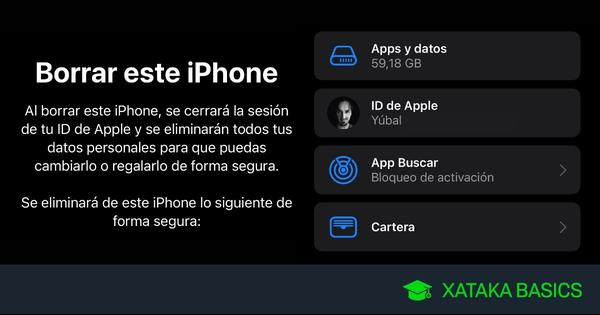
Kun olet iOS-asetuksissa, näet suuren määrän osioita, joissa kaikki käyttöjärjestelmän vaihtoehdot on järjestetty. Napsauta tässä Yleistä-osiota, joka tulee näkyviin hammaspyörän kuvakkeen kanssa.
Yleiset-osiosta löydät laitteen perusasetuksia. Täällä sinun on mentävä kokonaan alas ja napsautettava vaihtoehtoa siirtää tai nollata iPhone. Se näkyy juuri ennen painiketta, jolla se sammutetaan.
Siirrymme näyttöön, jossa ensinnäkin näet vaihtoehdon aloittaa varmuuskopion tekeminen puhelimesta. Tämä on hyödyllistä, ja jos aiot hankkia toisen iPhonen, on suositeltavaa käyttää 5 minuuttia prosessiin. Sen jälkeen alla on vaihtoehdot Palauta tai Tyhjennä laitteen sisältö ja asetukset. Normaalisti puhelimen nollaamiseksi sinun on nollattava se, mutta iOS:ssä tämä vaihtoehto on sisällön poistaminen.
Jos napsautat Nollaa-painiketta, näkyviin tulee asetusvalikko, josta voit valita tarkalleen, mitä haluat nollata. Tämän vaihtoehdon avulla voit palauttaa tietyt asetukset koko puhelimen sijaan, mikä on täydellinen, jos haluat nollata vain yhden tyyppiset asetukset vaikuttamatta kaikkeen muuhun.
En XatakaiOS 15: primeros pasos y qué hacer tras actualizarNapsauttamalla Poista kaikki sisältö ja asetukset voit tyhjentää koko iPhonen palauttamalla sen tehdasasetuksiin. Tämä poistaa kaikki henkilökohtaiset tietosi sovelluksista ja tiedoista lompakkoosi. Laitteen linkitys poistetaan myös Apple ID:stäsi. Tällä tavalla, kun prosessi on valmis, näet saman konfigurointinäytön, jonka näit ostaessasi sen ja käynnistäessäsi sen ensimmäisen kerran.
Jaa Cómo restablecer iOS 15 borrándolo todo y dejando el iPhone como recién comprado
Jaa
